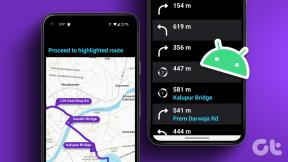9 דרכים לתקן את אפליקציית מזג האוויר של אפל שלא עובדת באייפון
Miscellanea / / June 10, 2023
אפליקציות מזג אוויר עוזרות להזהיר אותנו אם נצטרך לשאת מטרייה או קרם הגנה. עם זאת, ישנם מקרים שבהם אפליקציית מזג האוויר מפסיקה לעבוד במכשיר ה-iOS. אם גם אתה מתמודד עם בעיה זו, עקוב אחר 9 הדרכים הקלות הבאות כדי לתקן את אפליקציית Apple Weather שאינה פועלת באייפון שלך.
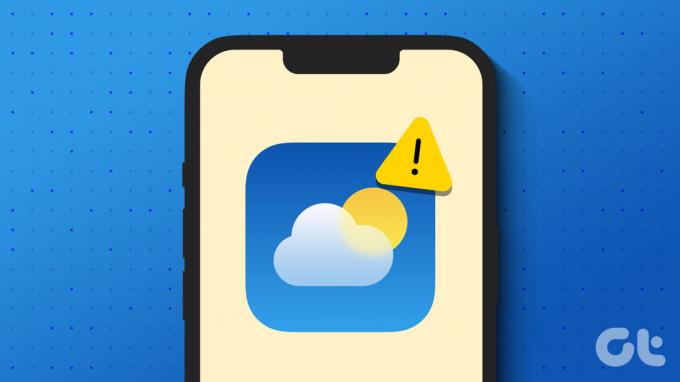
יכולות להיות מספר סיבות לכך שאפליקציית Apple Weather אינה פועלת באייפון שלך. ובעיות אלו עלולות גם לגרום לווידג'ט שלו לא לעבוד כמו שצריך. אז, נבחן את הסיבות שמונעות מאפליקציית מזג האוויר לפעול ולאחר מכן נמשיך בתיקונים. בואו נתחיל.
מדוע אפליקציית מזג האוויר של אפל לא עובדת באייפון
הכרת הגורם לכל בעיה מקלה על פתרונן. אז תן לנו להסתכל במהירות על כמה סיבות לכך שאפליקציית מזג האוויר של אפל עשויה לא לפעול כראוי.
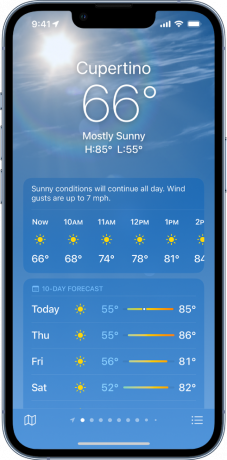

- השרת מושבת - ללא קשר לבעיית הרשאה או הגדרה כלשהי במכשיר שלך, אם המערכת של אפליקציית Weather מושבתת, האפליקציה גם לא תעבוד כצפוי במכשיר ה-iOS שלך.
- בעיות אינטרנט - אפליקציית מזג האוויר של Apple מתעדכנת דרך האינטרנט. המשמעות היא שאם חיבור האינטרנט הנוכחי שלך חלש או לא יציב, ייתכן שהוא גורם לבעיה.
- הרשאת מיקום לא מספקת ניתנה - באמצעות נתוני המיקום שלך, אפליקציית מזג האוויר של iPhone מסנכרנת את כל עדכוני מזג האוויר בזמן אמת. לכן, אם לא תינתן הרשאת מיקום, אפליקציית Weather לא תוכל להתעדכן, מה שעלול למנוע ממנה לעבוד על האייפון שלך.
- הרשאת רקע מושבתת - מכיוון שמזג האוויר משתנה ללא הרף, אפליקציית מזג האוויר ממשיכה להתעדכן ברקע כדי לעמוד בקצב. עם זאת, אם תכונה זו כבויה, היא עשויה להשפיע על הפונקציות של אפליקציית Weather, מה שעלול לגרום לה לא לעבוד.
- עדכון תוכנה בהמתנה - עדכוני תוכנה לא רק מביאים תכונות חדשות ועדכוני אבטחה, אלא יש גם תיקוני באגים. לכן, אם יש באג בגרסת התוכנה הנוכחית, ייתכן שהוא מונע מאפליקציית Weather לפעול כהלכה.
כעת, לאחר שיש לנו מושג מדוע אפליקציית מזג האוויר של iPhone לא עובדת, בואו נסתכל כיצד לתקן את הבעיות הללו.
כיצד לתקן את אפליקציית מזג האוויר לאייפון שלא עובדת
תן לנו להסתכל על כל הדרכים בהן תוכל להשתמש כדי להפעיל מחדש את אפליקציית מזג האוויר. נתחיל בבדיקת מצב המערכת של אפל ואז נמשיך לכל שיטות פתרון הבעיות האחרות.
1. בדוק את סטטוס המערכת של אפל
לפני שמתחילים עם שלבי פתרון הבעיות, תמיד כדאי לבדוק מצב המערכת של אפל. אם סטטוס השרת אדום, ייתכן שהסיבה לכך היא שאפליקציית מזג האוויר מושבתת כעת. המתן קצת ובדוק שוב.
עם זאת, אם סטטוס השרת מוצג כירוק, פירוש הדבר שהבעיה נעוצה בהגדרות המכשיר שלך. במקרה זה, המשך עם שלבי פתרון הבעיות המוזכרים להלן.
2. הפעל מחדש את המכשיר שלך
הפעלה מחדש מפסיקה את כל פונקציות המכשיר ומתחילה הפעלה חדשה. לכן, אם בעיות תוכנה קלות כלשהן מונעות ממזג האוויר לפעול כצפוי, הפעלה מחדש של המכשיר שלך עשויה לעזור לתקן אותן. הנה איך לעשות את זה.
שלב 1: בצע את השלבים הבאים בהתאם לדגם המכשיר שלך.
- עבור iPhone SE דור 1, 5s, 5c ו-5: לחץ לחיצה ארוכה על הכפתור העליון.
- עבור iPhone SE דור 2 ואילך, 7 ו-8: לחץ לחיצה ארוכה על כפתור הצד.
- לאייפון X ומעלה: לחץ לחיצה ארוכה על כפתורי ההפעלה ועל אחד מכפתורי הווליום בו-זמנית.
שלב 2: לאחר שהמחוון מופיע, החזק אותו וגרור אותו עד הסוף.

המתן עד שהמסך יתרוקן לפני לחיצה ארוכה על לחצן ההפעלה. לאחר הופעת הלוגו של אפל, המכשיר שלך יופעל מחדש. לאחר מכן, הזן את ה-PIN/סיסמה, אם הוגדר, ופתח את המכשיר כדי לבדוק. אם אפליקציית מזג האוויר של iPhone עדיין לא עובדת, עברו לתיקון הבא.
3. סגור והפעל מחדש את אפליקציית מזג האוויר
כל תקלה שעלולה להתרחש בעת הפעלת אפליקציית Weather עשויה לגרום לה לא לפעול כראוי באייפון שלך. זו יכולה להיות גם אחת הסיבות לכך שווידג'ט מזג האוויר של iOS אינו מציג נתונים או הפסיק לעדכן בפתאומיות. כדי לפתור זאת, אתה יכול לסגור את האפליקציה לחלוטין ולהפעיל אותה מחדש. פעולה זו תנקה את הבעיות כאשר כל פונקציות האפליקציה נטענות שוב. בצע את השלבים הבאים כדי לעשות זאת.
שלב 1: בהתאם למכשיר שלך, החלק למעלה מתחתית המסך או לחץ פעמיים על כפתור הבית.
שלב 2: כאשר יישומי הרקע נפתחים, אתר את אפליקציית מזג האוויר. לאחר מכן, החזק והחלק את האפליקציה למעלה עד שהיא תצא ממסך המכשיר שלך.
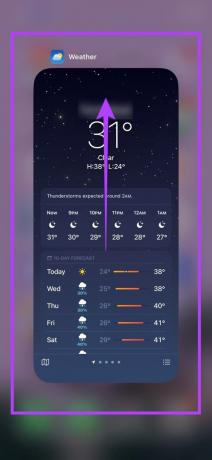
כעת, עבור לאפליקציית מזג האוויר והקש עליה. לאחר פתיחת האפליקציה, בדוק אם היא פועלת כמצופה.
4. בדוק את החיבור לאינטרנט
כאשר אפליקציות מתעדכנות דרך האינטרנט, חיוני ביותר שיהיה חיבור אינטרנט חזק ועובד. כדי לבדוק זאת, ראשית, בדוק את מהירות האינטרנט הנוכחית שלך. אם אתה מוצא את התוצאות פחות אידיאליות, שקול לעבור מנתונים ניידים ל-Wi-Fi. אתה יכול גם הפעל 5G באייפון שלך למהירויות טובות יותר, אם זמין. לאחר שתסיים, נסה לפתוח את אפליקציית מזג האוויר ולבדוק אם היא פועלת כהלכה.
5. אפשר גישה למיקום של אפליקציית מזג האוויר
כפי שצוין לעיל, גישה מוגבלת או מוגבלת לנתוני המיקום שלך עלולה לגרום לאפליקציית Weather לא לעשות זאת תעבוד כצפוי מכיוון שהוא לא מסוגל לסנכרן מידע הקשור למגמות מזג האוויר המקומיות שלך בזמן אמת. הדבר עלול גם לגרום לאפליקציית Weather להפסיק לפעול.
לכן, כדי להבטיח שכל הרשאות המיקום ניתנו, בצע את השלבים שלהלן ובדוק את הגדרות הגישה למיקום עבור אפליקציית Apple Weather.
שלב 1: פתח את ההגדרות.
שלב 2: כאן, הקש על 'פרטיות ואבטחה'.
שלב 3: לאחר מכן, הקש על שירותי מיקום.
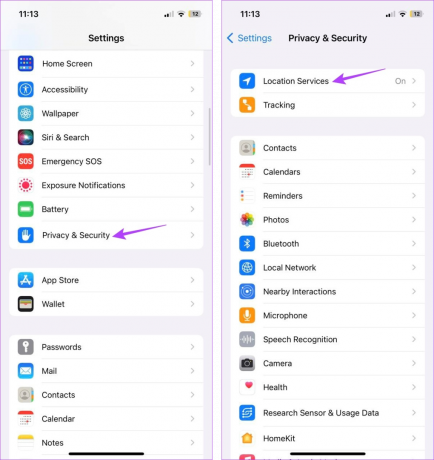
שלב 4: ראשית, ודא שהבורר של שירותי המיקום מופעל.
שלב 5: לאחר מכן, גלול מטה והקש על אפליקציית מזג האוויר.
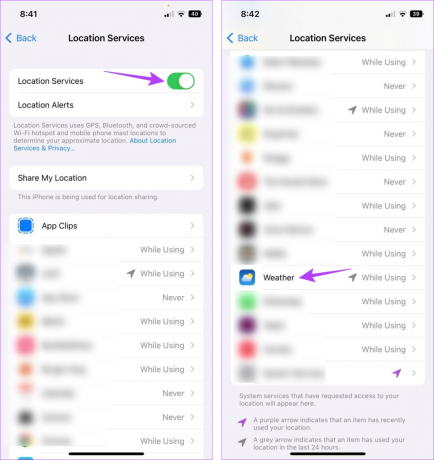
שלב 6: מתפריט 'אפשר גישה למיקום', הקש על תמיד.
שלב 7: בנוסף, הפעל את המתג עבור 'מיקום מדויק'.

זה יבטיח שלאפליקציה Weather תהיה גישה לנתוני מיקום מדויקים במכשיר שלך.
6. הפעל את רענון האפליקציה ברקע
כפי שהשם מרמז, Refresh App Background מאפשר לאפליקציות באייפון שלך לסנכרן מידע ולעדכן ברקע. לכן, אם רענון אפליקציית רקע כבוי, זה עלול לגרום לבעיות כמו אפליקציית מזג האוויר הפסיקה לעבוד. כדי להבטיח שזה לא יקרה, הפעל את רענון אפליקציית רקע באייפון שלך. הנה איך.
שלב 1: פתח את ההגדרות והקש על כללי.
שלב 2: כאן, הקש על 'רענון אפליקציית רקע'.

שלב 3: שוב, הקש על 'רענון אפליקציית רקע'.
שלב 4: מהאפשרויות, בחר 'Wi-Fi ונתונים ניידים'.

זה יאפשר לאפליקציית Weather לפעול ולהתעדכן ברקע. אתה יכול גם לעיין במדריך שלנו כדי לדעת יותר על רענון אפליקציית רקע באייפון.
7. אפס הגדרות מיקום ופרטיות
בעוד שאיפוס המכשיר שלך הוא תמיד אופציה, זה גם ימחק את כל הנתונים שלך במכשיר. עם זאת, אם אתה נתקל בבעיות כלשהן עם הגדרה או פונקציה מסוימת, כמו המיקום שירותים שאינם פועלים כראוי, אתה יכול גם לאפס רק את ההגדרה הספציפית הזו, תוך שמירה על האחרת שלך נתונים. זה גם יכול לתקן שגיאות מיקום ולהפעיל שוב את אפליקציית מזג האוויר.
לידיעתך, פעולה זו תמחק כל הגדרה או הרשאה מותאמת אישית של מיקום או פרטיות שייתכן שהוענקו לאפליקציות ספציפיות. אם אתה עדיין רוצה להמשיך עם זה, בצע את השלבים הבאים.
שלב 1: פתח את ההגדרות.
שלב 2: כאן, הקש על כללי.
שלב 3: גלול מטה והקש על 'העבר או אפס אייפון'.
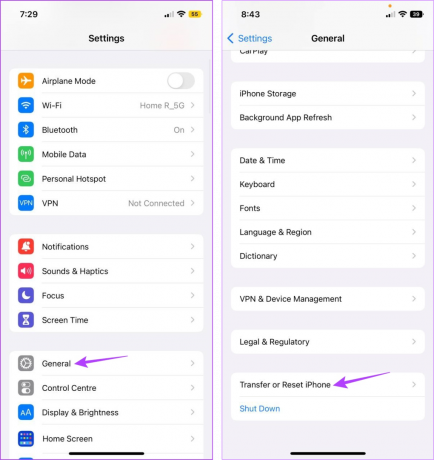
שלב 4: הקש על איפוס.
שלב 5: מהאפשרויות, הקש על 'אפס מיקום ופרטיות'.
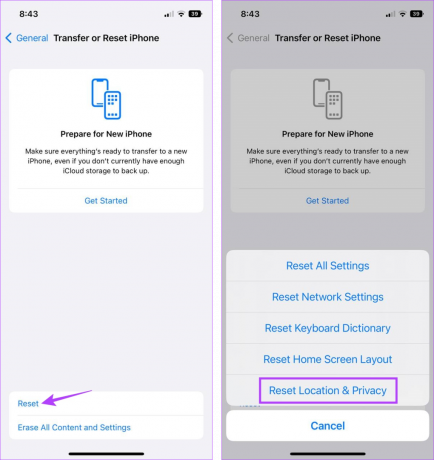
זה יאפס את כל ההגדרות הקשורות למיקום ולפרטיות באייפון שלך. ברגע שזה נעשה, אתה יכול להשתמש בשלבים שהוזכרו לעיל כדי להבטיח שכל הרשאות המיקום של אפליקציית מזג האוויר מופעלות. לאחר מכן, פתח את אפליקציית מזג האוויר ובדוק שוב.
8. התקן מחדש את אפליקציית מזג האוויר
מלבד המכשיר שלך, כל פונקציה או הגדרה באפליקציית מזג האוויר עלולה למנוע ממנו לפעול כרגיל. אם זה אכן המקרה, במקום לנסות למצוא את הסיבה המדויקת, הסר והתקן מחדש את האפליקציה. פעולה זו תמחק את כל ההגדרות והפונקציות הישנות ותחליף אותן בגרסת היצרן. בצע את השלבים הבאים כדי לעשות זאת.
שלב 1: לחץ לחיצה ארוכה על סמל אפליקציית מזג האוויר.
שלב 2: כאן, הקש על הסר אפליקציה.
שלב 3: הקש על מחק אפליקציה כדי לאשר.
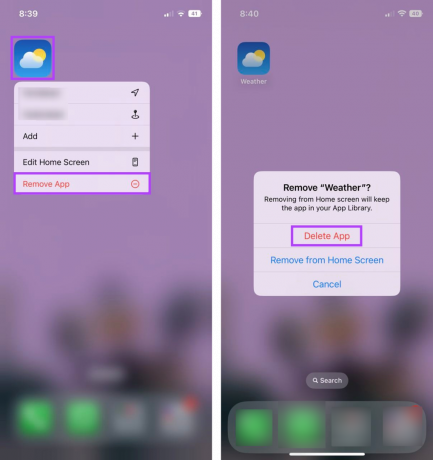
פעולה זו תמחק את אפליקציית מזג האוויר ממכשיר ה-iOS שלך.
שלב 4: כעת, עבור ל-App Store, אתר את אפליקציית Weather והתקן מחדש את אפליקציית Weather שוב במכשיר שלך.
הורד את אפליקציית מזג האוויר
9. בדוק אם קיימים עדכוני iOS
גרסת iOS מיושנת עלולה לגרום לבעיות בחלק מהפונקציות של המכשיר שלך, מה שעלול להיות בעקיפין הסיבה לכך שאפליקציית Apple Weather לא פועלת באייפון שלך. כדי לפתור זאת, אתה יכול לבדוק אם עדכון נמצא בהמתנה, ואם אכן יש כזה, להתקין אותו ולראות אם הוא פותר את הבעיה. הנה איך.
שלב 1: פתח את ההגדרות.
שלב 2: כאן, הקש על כללי.
שלב 3: הקש על עדכון תוכנה.
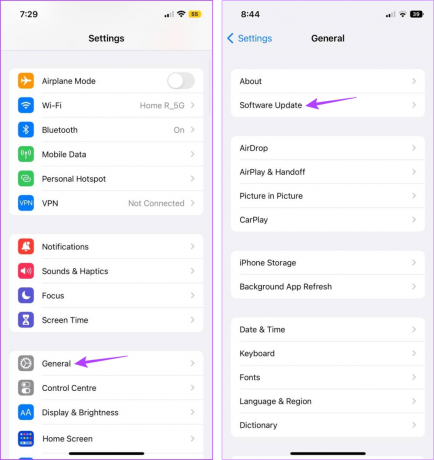
אם קיים עדכון זמין, הורד אותו והמתן עד לסיום ההתקנה. לאחר מכן, בדוק שוב את אפליקציית מזג האוויר.
שאלות נפוצות לשימוש במזג אוויר באייפון
אם אפליקציית מזג האוויר מציגה באופן עקבי את הטמפרטורה השגויה, תוכל לבדוק אם יחידת הטמפרטורה הנכונה נבחרה. כדי לעשות זאת, פתח את ההגדרות והקש על מזג אוויר. כאן, עבור לקטע יחידת טמפרטורה ובדוק אם נבחרה היחידה הנכונה. אם הבעיה נמשכת, עיין במדריך שלנו בנושא תיקון אפליקציית מזג האוויר המציגה טמפרטורה שגויה.
כן, אתה יכול גם להשתמש באפליקציות מזג אוויר אחרות כמו Accuweather, The Weather Channel וכו'. כדי לקבל עדכוני מזג אוויר. לפרטים נוספים, עיין ברשימה שלנו של אפליקציות מזג אוויר בחינם לאייפון.
קבל עדכוני מזג אוויר בזמן
אפליקציות מזג אוויר יכולות להיות שימושיות ביותר, במיוחד אם אתה לא אוהב להרטיב את השיער שלך (כמוני). לכן, אנו מקווים שהמאמר הזה עזר לך לתקן את הבעיה של אפליקציית מזג האוויר של Apple שלא עובדת באייפון שלך. ואם אתה מרגיש מודע למזג האוויר, עיין במדריך שלנו לקבל התראות על מזג אוויר חמור.